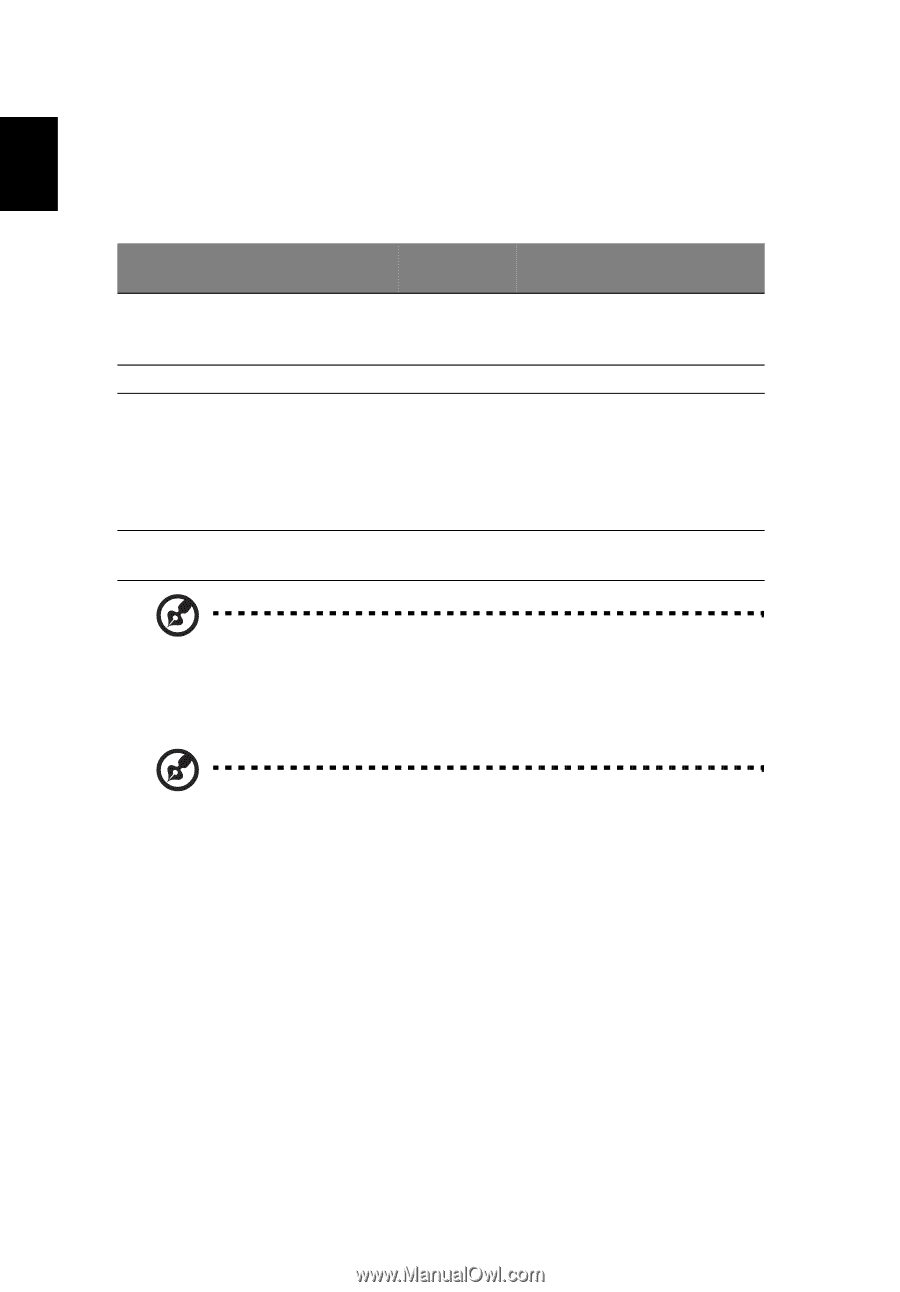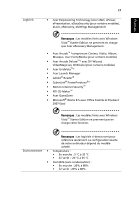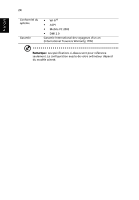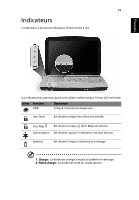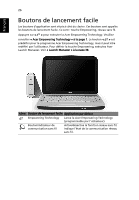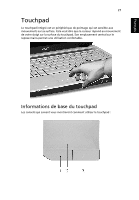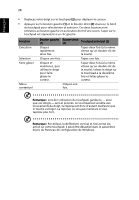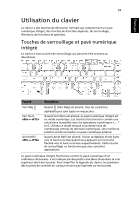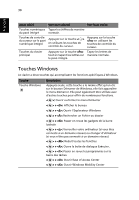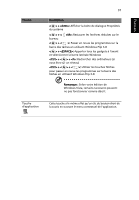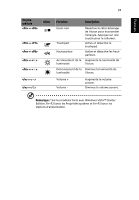Acer Aspire 4715Z Aspire 4315 / 4715Z User's Guide FR - Page 48
Remarque, Fonction, Bouton gauche, Bouton droit, Touchpad principal 2, Tapez une fois.
 |
View all Acer Aspire 4715Z manuals
Add to My Manuals
Save this manual to your list of manuals |
Page 48 highlights
Français 28 • Déplacez votre doigt sur le touchpad (2) pour déplacer le curseur. • Appuyez sur le bouton gauche (1) et le bouton droit (3) situés sur le bord du touchpad pour sélectionner et exécuter. Ces deux boutons sont similaires au bouton gauche et au bouton droit d'une souris. Taper sur le touchpad est équivalent à un clic gauche. Fonction Exécution Sélection Faire glisser Menu contextuel Bouton gauche (1) Bouton droit (3) Touchpad principal (2) Cliquez rapidement deux fois. Tapez deux fois (à la même vitesse qu'un double-clic de la souris). Cliquez une fois. Tapez une fois. Cliquez et maintenez, puis utilisez le doigt pour faire glisser le curseur. Tapez deux fois (à la même vitesse qu'un double-clic de la souris), laissez le doigt sur le touchpad à la deuxième fois et faites glisser le curseur. Cliquez une fois. Remarque : Lors de l'utilisation du touchpad, gardez-le - ainsi que vos doigts - secs et propres. Le touchpad est sensible aux mouvements du doigt, la réponse est donc d'autant meilleure que le touché est léger. La réponse ne sera pas meilleure si vous tapotez plus fort. Remarque : Par défaut, le défilement vertical et horizontal est activé sur votre touchpad. Il peut être désactivé dans le paramètre Souris du Panneau de configuration de Windows.